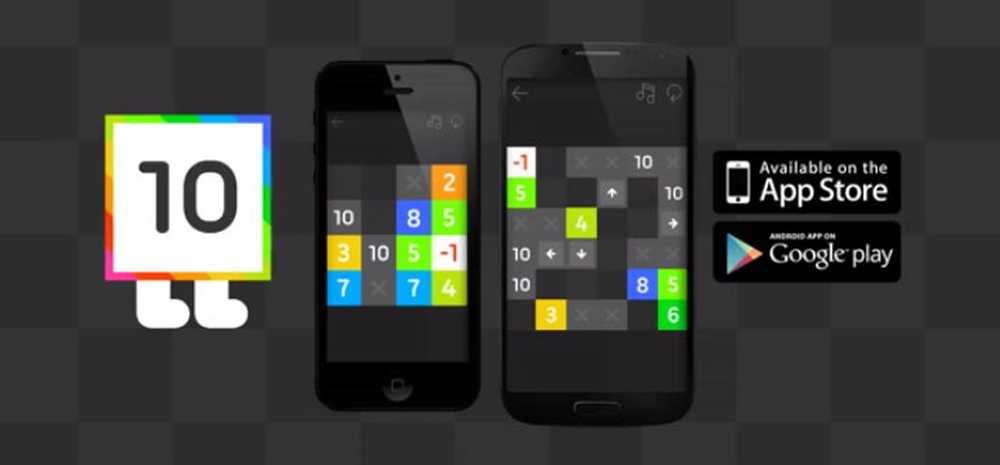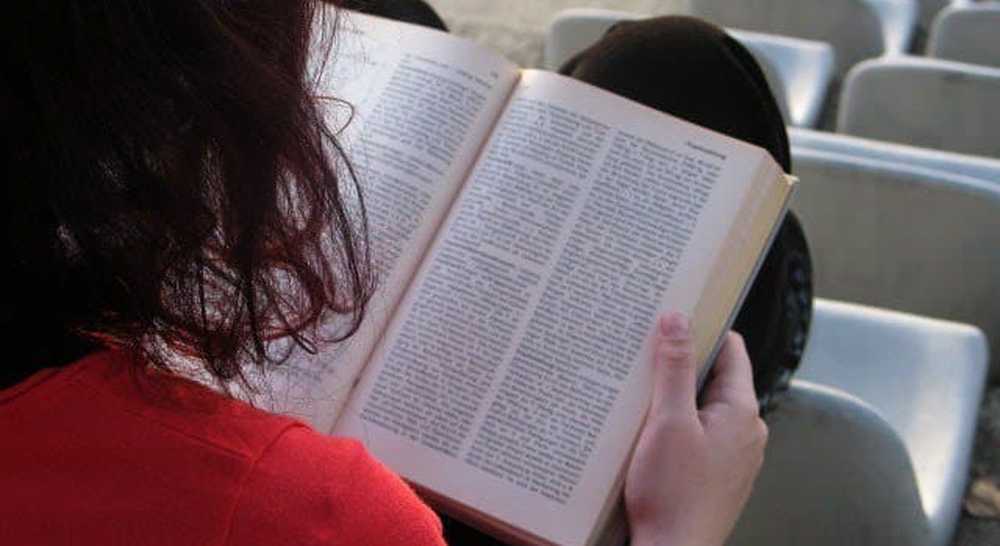10 sfaturi indispensabile pentru Outlook


Obțineți maximum de program atunci când utilizați Outlook? Clientul de desktop Outlook este un paradis de putere-utilizator cu mai multe caracteristici decât un cuțit elvețian, iar adevărul nefericit este că o mulțime de oameni tocmai sfârșesc să fie copleșiți de el. Nu trebuie să fii tu! Deși există sute de sugestii și trucuri pentru a utiliza această greutate mare a unei aplicații de e-mail, am păstrat-o scurt și am compilat o listă cu primele 10 care sunt cele mai utile și adesea trecute cu vederea. Cu aceste sfaturi puteți fi mai încrezători, mai eficienți și mai puțin jenați dacă sunteți la locul de muncă sau când gestionați e-mailuri de pe computerul dvs. personal.
1. Previzualizare rapidă Fiecare secțiune a Outlook
Aveți nevoie de o vizualizare rapidă a calendarului? Poate că trebuie să vedeți rapid ce a rămas pe lista de sarcini și să găsiți pe cineva din agenda dvs. de contact. În Office 2013, a fost introdusă funcția de "previzualizare peek", care vă permite să vedeți un rezumat rapid al fila Calendar, Persoane și Sarcini, trecând cu mouse-ul peste ele în partea de jos a Outlook.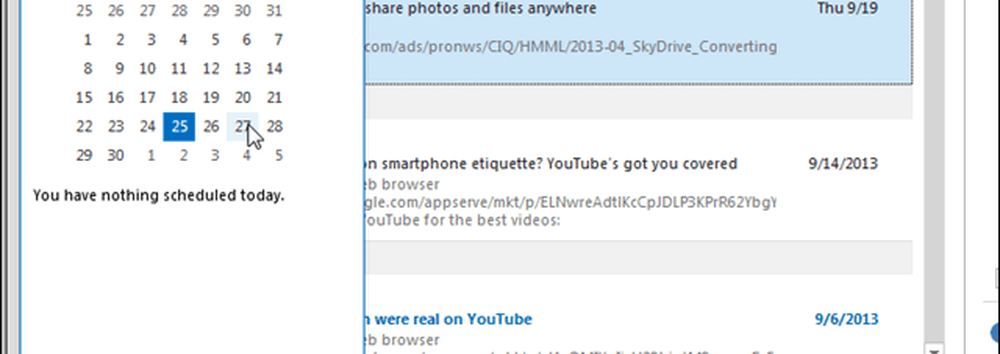
2. Pași rapizi
Este o mulțime de timp petrecut în Outlook petrecut în îndeplinirea unor sarcini repetitive? Îmbunătățiți fluxul de lucru prin adăugarea unor pași rapizi care vă pot face munca. Fiecare buton poate fi configurat pentru a răspunde automat la textul conservat, la redirecționarea e-mailurilor, la copierea e-mailurilor în dosare, la crearea întâlnirilor și la multe altele. Pauzele rapide ar putea părea complicate la început, dar nu vă faceți griji că ați fost acoperit de un tutorial ușor de urmărit pe această temă. Merită cu adevărat să iei timp pentru a afla cum să le folosești dacă folosești Outlook în fiecare zi.
3. Activați vizualizarea Conversație
Urați-o sau iubiți-o, încă de când Gmail a făcut ideea că oamenii de top au fost atrasi de citirea e-mailurilor în listele de conversație. Ce este chiar mai bine, această vizualizare vă permite să ignorați cu ușurință fluxurile întregi de e-mailuri dacă vă aflați într-o conversație în grup pe care preferați să nu o aveți. Schimbarea este la fel de simplă ca și un clic pe o casetă de selectare pentru aceasta în fila Vizualizare a panglicii de e-mail.
4. Adăugați un contact nou la citirea e-mailului
Trimiterea manuală a adreselor de e-mail de contact este în 2003. În versiunile mai recente ale Outlook (2007-2013), puteți adăuga persoane în lista dvs. de contacte atunci când citiți un e-mail dacă faceți clic pe adresa lor în antet.
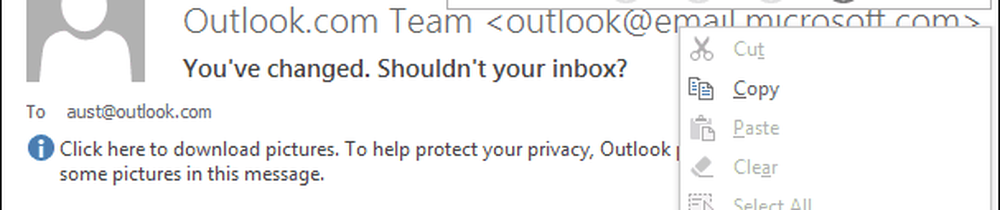
5. Efectuați mesajul e-mail necitit
Culorile și fonturile implicite din Microsoft Office vă pot lăsa mult mai mult. În timp ce nu pot sugera un anumit set de culori pe care toți cei de aici pot să fie de acord, pot să vă spun că personalizarea dvs. este la îndemână. Accesați Vizualizați panglica> Vizualizați setările> Alte setări și Formatare condiționată. În fiecare fereastră puteți schimba nu numai culoarea, ci și fontul, mărimea și stilul fiecărei secțiuni de text din Outlook. Mai multe detalii în link-ul portocaliu de mai sus.
6. Amânarea livrării
Ați trimis vreodată un e-mail numai pentru a avea un "CRAP OH! De ce am trimis acest moment imediat după aceea? Am folosit această funcție de ani de zile și nu vă pot spune de câte ori mi-a salvat slănina și a păstrat e-mail-urile rău de la ieșire. Deși acest lucru ar putea fi important într-un birou corporativ, este deosebit de important atunci când aveți de-a face cu clienții pentru ca e-mailurile să fie corecte și pentru a evita neregulile accidentale. Este destul de ușor să întârzieți un singur mesaj din opțiunea Opțiuni în fereastra de compoziție, dar întârzierea tuturor e-mailurilor implicit necesită o regulă mai puțin complicată a Outlook descrisă mai bine în acest ghid conectat.
7. Opriți panoul Persoane
Este urât, este voluminoasă și face porniri în domeniul imobiliar de pe ecran. Chiar dacă Microsoft a îmbunătățit foarte mult panoul de persoane din Office 2013, este totuși o durere pentru majoritatea utilizatorilor. Din fericire, ei l-au oprit foarte ușor. În modul de poștă electronică, vizitați panglica Vizualizare și faceți clic pe Persoane de contact> Dezactivat pentru a închide dezordinea din partea inferioară a ferestrei de citire. Dacă aveți vreodată nevoie de ea înapoi, de asemenea, acum știți unde să găsiți pe butonul de pe ea de la ei în același loc.
8. Dezactivați previzualizările de mesaje din panoul de directoare
Pentru majoritatea e-mailurilor, subiectul și expeditorul sunt suficiente pentru a ști dacă doriți sau nu să îl deschideți și să-l citiți. Dezactivarea previziunilor de mesaje vă oferă un spațiu de până la 50% mai mare pentru a vedea e-mailurile afișate în Mesaje primite, ceea ce înseamnă că puteți trece mai rapid prin ele și puteți reveni la ceva mai productiv. Pentru a le dezactiva, mergeți la panglica Vizualizare și faceți clic pe Previzualizare mesaj> Dezactivat.
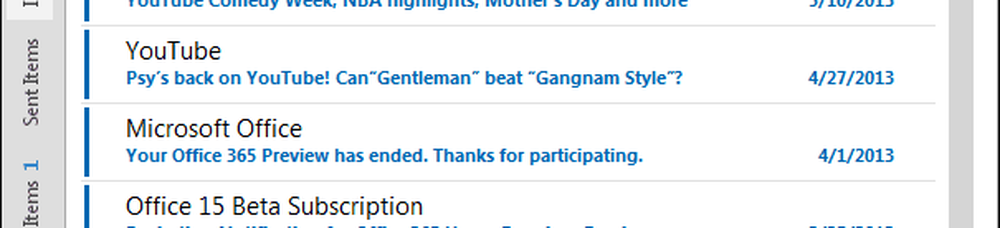
9. Vacanță (Memento din afara biroului)
Dacă utilizați Outlook pentru lucru, atunci acesta este un nu-brainer. Permiteți clienților și colegilor să știe că sunteți în afara orașului este cel mai bun mod de a evita ceea ce altfel s-ar putea transforma într-o mulțime supărată, întrebând de ce nu ați trimis niciodată rapoartele TPS vineri. Există câteva moduri de a face acest lucru. Unul implică organizarea unei întâlniri ca o reamintire. Altă este să stabiliți o regulă similară celei de pe ecranul de mai jos. Dar cel pe care majoritatea oamenilor îl folosesc se numește "Asistentul de tip Office Out" și cere ca poșta dvs. să fie găzduită pe un server de schimb.
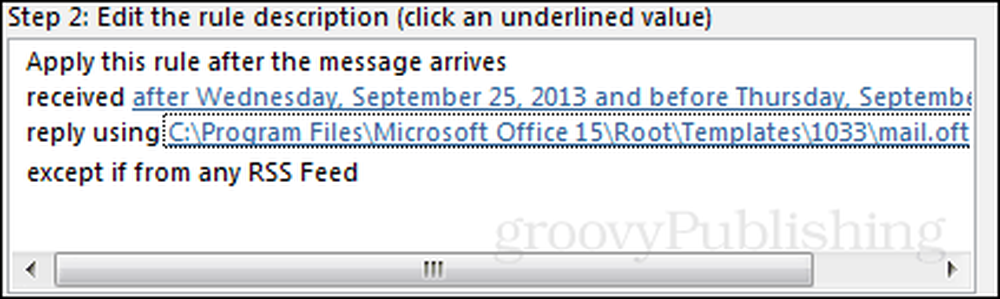
10. Salvați-vă de la Accidental Răspundeți la toate ororile de e-mail
Chiar dacă a fi făcut distractiv de diaree sonică este cel mai puțin de grijile dvs., există încă o mulțime de lucruri, probabil, stânga numai în inboxes de un select câteva. Acest sfat implică instalarea unui plugin din Outlook care va împiedica sau cel puțin să vă avertizeze dacă sunteți pe punctul de a trimite un e-mail tuturor celor aflați pe o listă de răspuns față de trimiterea la un individ. Puteți descărca pluginul aici de la Microsoft.com. Doar rulați fișierul .msi, iar instalarea este o briză.